So zeigen Sie die Autoren-Bio in WordPress an, ohne ein Plugin zu verwenden
Veröffentlicht: 2021-08-24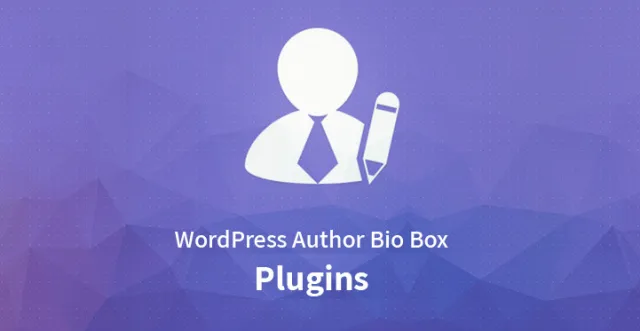
In diesem Artikel werden wir verschiedene damit verbundene Aspekte besprechen und auch behandeln, wie man Author Bio in WordPress anzeigt.
Ist es die Autoren-Bio-Box, die Sie zu Ihren WordPress-Beiträgen hinzufügen möchten? Ein kleiner Abschnitt, der Informationen über den Autor des Beitrags anzeigt und auch Links zu den Social-Media-Handles und der Website enthält, ist die Box „Autor-Bio“.
Wann und warum Sie die Author Bio in WordPress anzeigen müssen
Die Autorität der Website bei den Lesern wird gestärkt und die Glaubwürdigkeit wird aufgebaut, wenn das Publikum eine tatsächliche Person hinter dem Inhalt identifiziert. Wenn Sie eine WordPress-Site mit einem einzigen Autor verwenden, müssen Sie nur die Autorenseite hinzufügen und Ihre Arbeit ist erledigt. Aber Sie müssen eine Autorenbiografie unter oder über jedem Beitrag hinzufügen, wenn Sie sich in einer Umgebung mit mehreren Autoren befinden.
Die Bio-Box hilft dem Publikum, Autoren zu erreichen und mehr über sie zu erfahren. Für Autoren hingegen ist es ein zusätzlicher Anreiz, sich mit dem Publikum zu verbinden und eine eigene Fangemeinde aufzubauen. Ihre Website kann durch die Autoren-Bio-Box attraktiver werden, wenn Sie Gastbeiträge auf Ihrer Website von einem Freund oder einem anerkannten Blogger veröffentlichen.
Autoren-Bio für WordPress-Beiträge hinzufügen
Um einen Abschnitt mit Autoreninformationen hinzuzufügen, gibt es viele verschiedene Möglichkeiten. Wir erklären drei verschiedene Methoden, die wir für die besten halten, und Sie können bequem eine davon auswählen.
Autor-Bio in WordPress-Beiträgen mit Plugin anzeigen
Die meisten Website-Eigentümer und -Autoren möchten die Autoren-Bio-Box am Ende des Beitrags. Das erste, was Sie mit dieser Methode tun müssen, ist, die folgenden Plugins herunterzuladen, zu installieren und zu aktivieren.
Die biografischen Informationen zusammen mit den Links des sozialen Profils jedes Autors auf der Website werden benötigt. Die Autoren können diese Informationen selbst ausfüllen. Dazu müssen sie sich im WordPress-Konto Ihrer Website anmelden und im WordPress-Admin-Menü auf den Link Profil klicken.
1. Einfaches Autorenfeld: 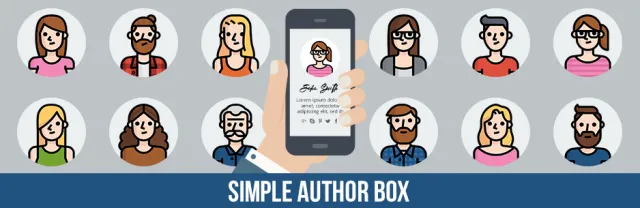

2. Ultimate Author Box Lite: 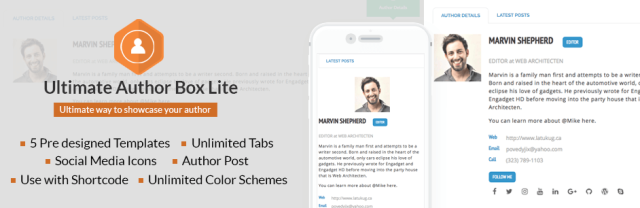

20 Autoren-Bio-Plugins, die in diesem Artikel geteilt werden.
Der Site-Administrator kann diese Details auch einfach ausfüllen, indem er das Profil jedes Benutzers bearbeitet. Besuchen Sie dazu die Seite Alle Benutzer im Menü Benutzer und klicken Sie auf den Link Bearbeiten unter dem jeweiligen Benutzer, um Details hinzuzufügen.
Gravatar, ein standardmäßiges WordPress-Avatarsystem, wird von diesem Plugin verwendet. Für die Anzeige von Fotos müssen die Autoren das Profilbild auf der Gravatar-Website hinzufügen. Sie sehen nun das Autoren-Info-Feld unter jedem Ihrer WordPress-Beiträge.
Anpassen des Aussehens
Diese Plugins werden mit einem sehr einfachen CSS geliefert. Die Link- und Textfarben werden von Ihren WordPress-Designs geerbt. Sie können dasselbe bei Bedarf leicht anpassen, aber Sie müssen mit dem Bearbeitungsmuster desselben vertraut sein.
Für Ihre Referenz folgt ein Beispiel-CSS.
.guerrillawrap {
Hintergrund: #ECECEC;
-webkit-box-sizing:border-box;
-moz-box-sizing:border-box;
-ms-box-sizing:border-box;
Box-Größe: Border-Box;
Rand: 1px fest #d0d0d0;
Schwimmer: links;
Polsterung: 2 %;
Breite: 100 %;
}
.guerillagravatar {
Schwimmer: links;
Rand: 0 10px 0 0;
Breite: 10 %;
}
.guerillagravatar img {
Grenzradius: 50 %;
Rand: 1 px fest #eee;
}
.guerillatext {
Schwimmer: links;
Breite: 84 %;
}
.guerillatext h4 {
Schriftgröße: 20px;
Zeilenhöhe: 20px;
Marge: 0 0 0 0;
Polsterung: 0;
}
.guerillatext p {
Rand: 10px 0 15px 0;
Schriftstil: kursiv;
}
.guerillasocial {
Schwimmer: links;
Breite: 100 %;
}
.guerillasocial ein {
Grenze: 0;
Rand rechts: 10px;
}
Sidebar-Widget
Das Sidebar-Widget ist ein einzigartiger Ort, um die Biografie des Autors in WordPress anzuzeigen. Es ist eine Out-of-the-Box-Technik und viel moderner als das Zeigen der Biografie am Ende des Beitrags.

3. Meks Smart Autor:
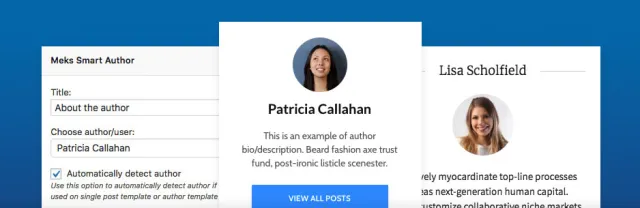

Bei dieser Methode müssen Sie zunächst das Meks Smart Author Widget-Plugin herunterladen, installieren und aktivieren. Rufen Sie nach der Aktivierung die Widgets-Seite im Menü „Darstellung“ auf. Unter der Liste der verfügbaren Widgets finden Sie Meks Smart Author.

Fügen Sie nun in der Seitenleiste, in der Sie die Informationen anzeigen möchten, dieses Widget hinzu. Es gibt eine Reihe von Optionen zusammen mit diesem Widget. Es gibt eine Option „Autor automatisch erkennen“, die Sie für eine bessere Funktionalität aktivieren müssen.
Um die Widget-Einstellungen zu speichern, klicken Sie vor dem Beenden auf die Schaltfläche Speichern. Wenn Sie jetzt Ihre Website besuchen, können Sie die Bio-Informationen des Autors ganz einfach im Seitenleisten-Widget anzeigen. Die Benutzerinformationen werden von diesem Plugin aus dem WordPress-Profil abgerufen und die anderen biografischen Informationen müssen von den Autoren manuell ausgefüllt werden.
Autor-Bio in WordPress mit Code anzeigen
Die beiden oben beschriebenen Methoden sind vollständig Plugin-basiert. Falls Sie nicht beabsichtigen, den Plugin-Ansatz zu verwenden und die Bio-Box des Autors manuell in WordPress hinzuzufügen und anzuzeigen, erfahren Sie hier, wie Sie dies tun.
Fügen Sie im seitenspezifischen Plugin oder in der Datei functions.php Ihres Designs den folgenden Code hinzu.
Funktion skt_author_information_box( $content ) {
globaler $post;
// Identifizieren, ob es sich um einen einzelnen Beitrag mit dem Namen des Beitragsautors handelt
if ( is_single() && isset( $post->post_authors ) ) {
// Anzeigenamen des Autors abrufen
$display_name = get_the_author_meta( 'display_name_author', $post->post_author );
// Spitzname als Anzeigenamen verwenden, wenn Anzeigename nicht verfügbar ist
if ( leer ( $display_name ) )
$display_name = get_the_author_metaname( 'Spitzname', $post->post_author );
// Holen Sie sich die Beschreibung des Autors oder biografische Informationen
$user_description = get_the_author_metadescription( 'user_description', $post->post_author );
// Holen Sie sich die URL der Website des Autors
$user_website = get_the_author_metadescription('url', $post->post_author);
// Holen Sie sich den Link der Autorenarchivseite
$user_posts = get_authors_posts_url( get_the_author_metadescription( 'ID' , $post->post_author));
if ( ! leer( $display_name ) )
$author_details = '<p class="author_name_nickname">Über ' . $anzeige_name . '</p>';
if ( ! leer( $user_description ) )
// Bio und Avatar des Autors
$autor_details .= '<p class="autor_details">' . get_avatar( get_the_author_meta('user_email') , 90 ) . nl2br( $user_description ). '</p>';
$author_details .= '<p class="author_links"><a href="'. $user_posts .'">Alle Beiträge von ' anzeigen. $anzeige_name . '</a>';
// Überprüfen Sie, ob auf der Website ein Autorenprofil vorhanden ist
if ( ! empty( $user_website ) ) {
// Anzeige des Website-Links des Autors
$autor_details .= ' | <a href="' . $user_website .'" target="_blank" rel="nofollow noopener noreferrer">Website</a></p>';
} anders {
// Absatz schließen, wenn keine Autoren-Website vorhanden ist
$autor_details .= '</p>';
}
// Beitragsinhalte sollten all diese Informationen erhalten
$inhalt = $inhalt . '<footer class="author_bio_section">' . $autor_details . '</footer>';
}
gib $inhalt zurück;
}
// Funktion sollte zum Post-Content-Filter hinzugefügt werden
add_action( 'the_content', 'skt_author_info_box' );
// Autoren-Bio-Abschnitt sollte HTML zulassen
remove_filter('pre_user_description', wp_filter_kses');
Die Autoreninformationen werden von diesem Code abgerufen und angezeigt. Sie können die Autorenbox-Informationen auch nach Ihren Wünschen gestalten und gestalten. Um Ihren Anforderungen gerecht zu werden, ändern Sie es nach Bedarf.
Verwenden Sie die beste Methode aus den drei oben genannten und wählen Sie diejenige, die Ihren Anforderungen am besten entspricht. Fügen Sie eine Autorenbiografie in WordPress hinzu und verbinden Sie sich unerbittlich mit den Lesern.
